Xem phim chung trên YouTube với bạn bè ở xa rất đơn giản, khi chúng ta có thể sử dụng những ứng dụng xem phim chung hay một số trang web hỗ trợ xem phim chung. Từ những năm trước sẽ không có cách nào để chúng ta có thể xem video YouTube theo nhóm, xem video cùng lúc với bạn bè khi họ ở xa. Tuy nhiên hiện tại bạn đã có khá nhiều công cụ hỗ trợ để xem phim cùng lúc với nhiều người, ngay cả khi chúng ta không ở cùng với nhau. Đặc biệt một số công cụ còn hỗ trợ hỗ trợ vừa xem video YouTube, vừa nhắn tin hay thậm chí gọi video với bạn bè. Điều này giúp người dùng cảm thấy như đang ngồi ở rạp chiếu phim với bạn bè vậy. Bài viết dưới đây của Quản trị mạng sẽ giới thiệu tới bạn một số công cụ xem chung video trên YouTube.
1. Cách dùng MetaStream xem chung phim với bạn bè
Metastream là nền tảng trực tuyến cho phép người dùng xem video trực tuyến trên web với số lượng không giới hạn. Bạn có thể xem video trên YouTube, Netflix, Twitch… với nhiều người cùng lúc. MetaStream sẽ tạo link chia sẻ để xem chung phim và chúng ta cũng có thể điều chỉnh chế độ riêng tư cho link xem chung, như ai cũng có thể xem được phim khi có link, hoặc chỉ những người có link mới xem được phim mà thôi.
Bước 1:
Chúng ta truy cập vào link dưới đây để vào trang chủ của MetaStream, nhấn Open MetaStream.
https://getmetastream.com/
Bước 2:
Chuyển sang giao diện mới người dùng nhập tên của mình rồi nhập ngôn ngữ, sau đó nhấn Get Started bên dưới.
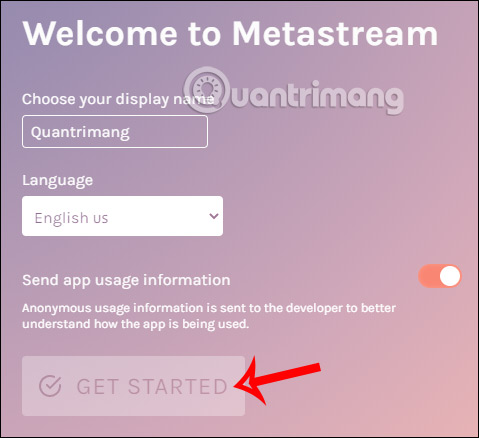
Nhấn tiếp vào Start Session để bắt đầu phiên xem video chung. Lúc này chúng ta được yêu cầu cài tiện ích MetaStream trên Chrome hoặc Firefox để hỗ trợ xem chung video.
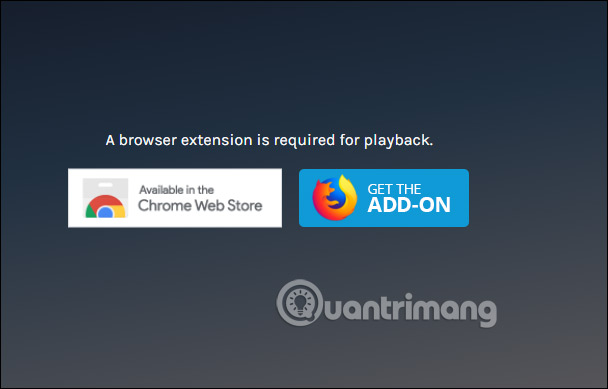
Bước 3:
Khi cài xong tiện ích thì ở giao diện của trang web MetaStream hiển thị nút Add Media để chúng ta thêm video muốn xem chung.
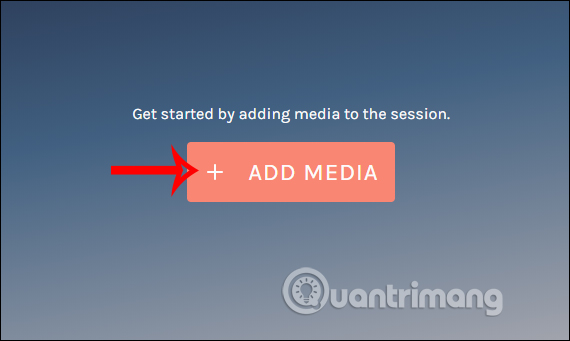
Hiển thị nhiều nền tảng xem phim mà MetaStream hỗ trợ. Khi bạn nhấn vào một nền tảng sẽ truy cập ngay vào giao diện của nền tảng phim đó. Trong trường hợp muốn xem video khác thì paste URL. Chúng ta có thể tìm kiếm video ngay trong giao diện của MetaStream.
Khi chọn được video thì nhấn Add to session.
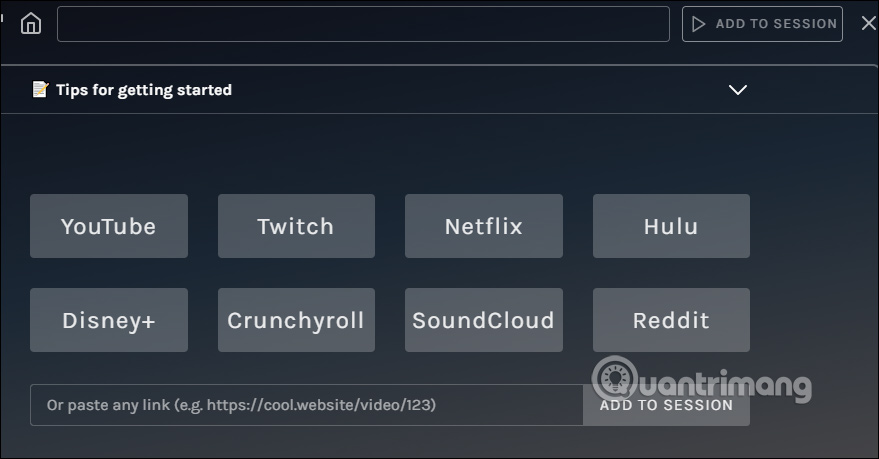
Bước 4:
Lúc này để mời bạn xem chung thì bạn hãy nhấn vào nút Invite.
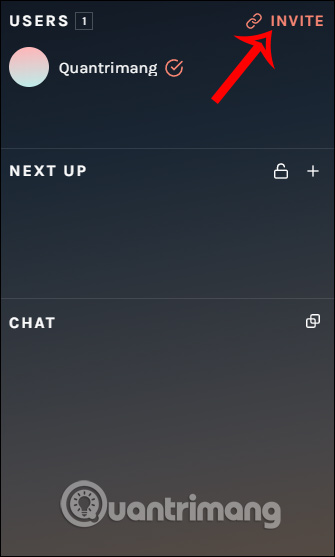
Hiển thị giao diện với link xem phim chung và thiết lập quyền riêng tư của link. Nếu để chế độ cá nhân thì khi ai muốn xem phim chung với bạn sẽ cần sự đồng ý của bạn.
Bây giờ chúng ta vừa có thể xem video, vừa có thể chat với bạn bè qua thanh Message bên dưới.
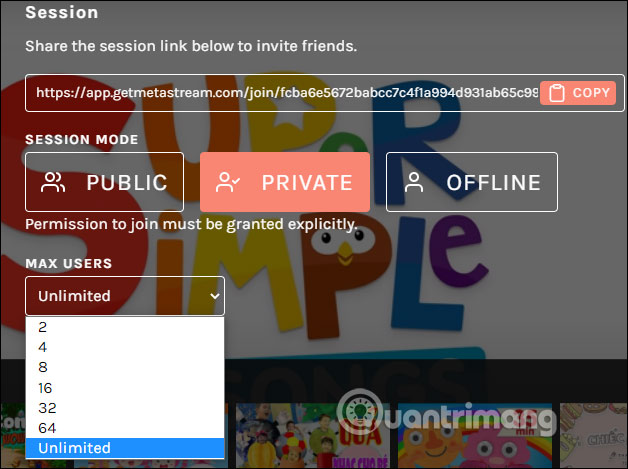
2. Xem video YouTube chung trên Chrome
Bước 1:
Chúng ta tải tiện ích YouTube With Friends cho trình duyệt Chrome theo link dưới đây.
https://chrome.google.com/webstore/detail/youtube-with-friends/boifjkmdjemnjadceofnlcnnfmjfjcojLưu ý những người xem chung video YouTube với bạn cũng cần cài tiện ích YouTube With Friends
Bước 2:
Tiếp đến chúng ta mở video YouTube muốn xem cùng bạn bè rồi nhấn vào biểu tượng tiện ích trên thanh công cụ trình duyệt, bấm Start Watching để lấy link xem chung. Trong trường hợp bạn không muốn người tham gia điều khiển video thì bấm chọn vào Only I have control of the video.
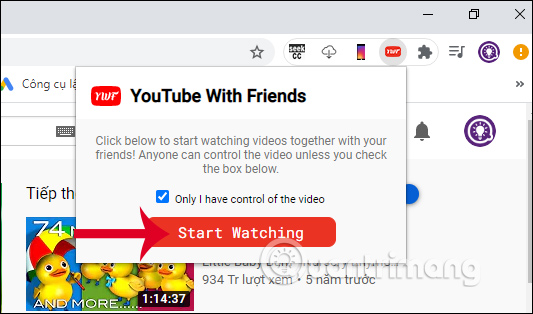
Lúc này hiển thị link liên kết để truy cập xem video YouTube chung, nhấn biểu tượng clipboard để sao chép và gửi link tới bạn bè.
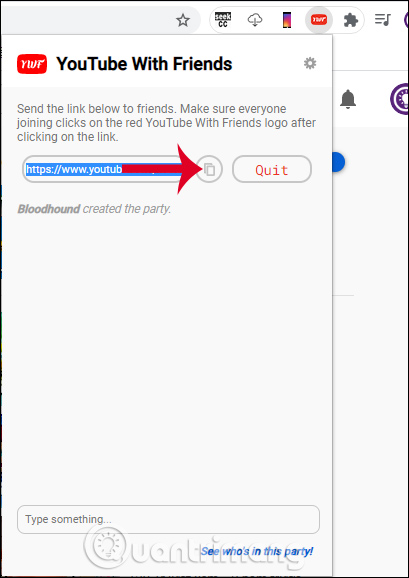
Như vậy những người có link sẽ xem chung video với nhau dưới sự điều khiển video của bạn. Nếu bạn dừng video thì họ cũng không thể xem được. Để trò chuyện với nhau trong lúc xem video, nhấn vào biểu tượng tiện ích rồi nhập nội dung tin nhắn ở thanh bên dưới. Phiên xem video vẫn được tiếp tục. Để dừng xem video nhấn vào nút Quit là được.
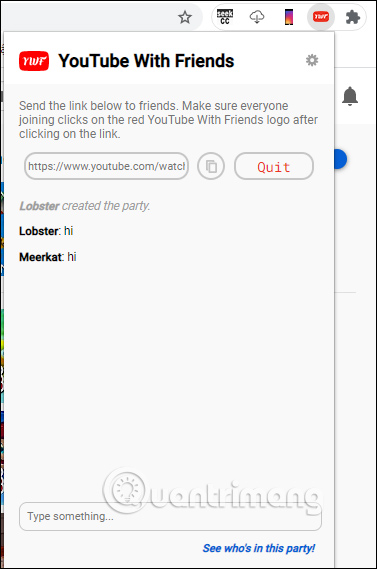
3. Xem YouTube, phim online với bạn bè ở xa cùng lúc bằng MyCicle
MyCicle là một dịch vụ hỗ trợ xem video chung cùng lúc, bạn có thể chọn video trên YouTube, Dailymotion, Vimeo, SoundCloud hay video trên máy tính và trò chuyện với bạn bè bằng đàm thoại hay văn bản. Hãy thực hiện theo các bước hướng dẫn này:
Bước 1: Trước hết chúng ta cần truy cập vào trang chủ của dịch vụ mycircle.tv để khởi động trình chia sẻ video.
Bước 2: Tại khung tìm kiếm, bạn nhập vào tên video cần chia sẻ (hỗ trợ tìm kiếm trên YouTube, Dailymotion, Vimeo, SoundCloud) hoặc có thể sao chép và dán link video trực tiếp vào khung tìm kiếm. Sau đó nhấp vào mũi tên phía bên phải như hình dưới đây.
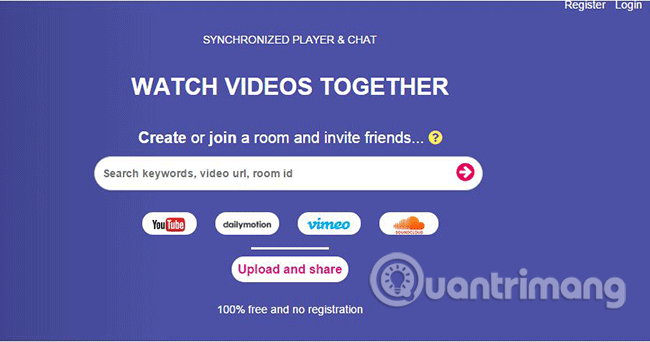
Ngoài ra, bạn cũng thể sử dụng video từ thiết bị cá nhân (máy tính, điện thoại,...) để chia sẻ và xem với bạn bè bằng cách bấm Upload and share để thực hiện, chức năng này yêu cầu phải có tài khoản.
Bước 3: Sau khi chọn video xong, hãy mời bạn bè cùng xem trực tuyến bằng cách nhấn vào biểu tượng Invite. Lúc này có rất nhiều lựa chọn cho bạn như sao chép địa chỉ gửi cho bạn bè, chia sẻ lên mạng xã hội Facebook, gửi tin nhắn qua Facebook Messenger,... để mời bạn bè cùng xem.
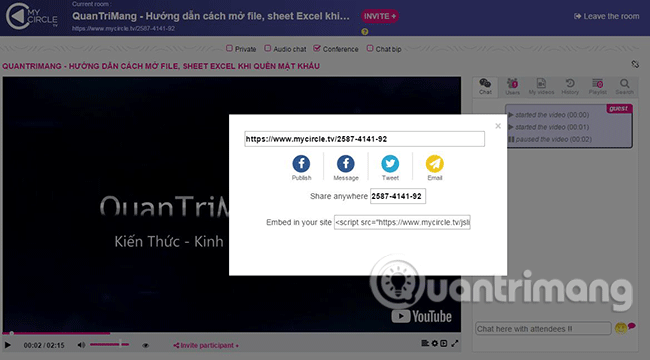
Chẳng hạn, trong bài viết này chúng tôi sử dụng tính năng gửi tin nhắn qua Facebook Messenger để chia sẻ video và mời bạn bè cùng xem.
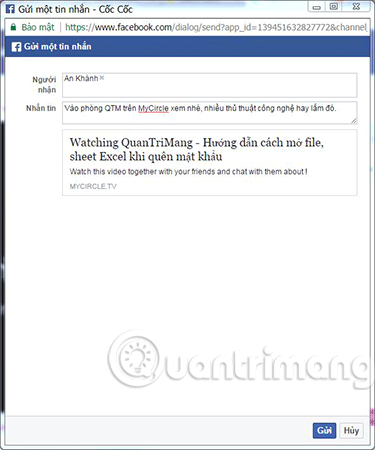
Bước 4: Khi chia sẻ thành công, bạn và bạn bè sẽ cùng xem video với nội dung tương tự, thời gian chạy video cũng như nhau. Ngoài ra, MyCircle còn cung cấp người dùng thêm tính năng Chat để tán gẫu và Audio chat để nói chuyện trực tiếp với nhau rất thú vị.
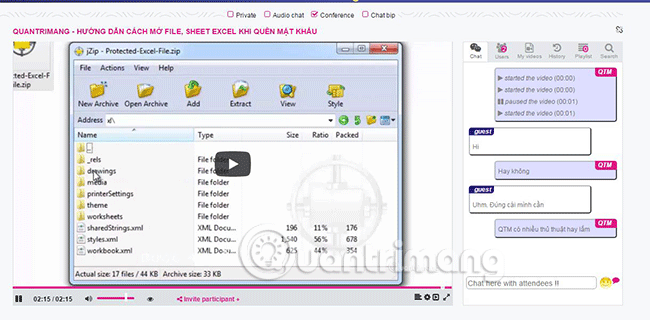
4. Xem YouTube, phim online với bạn bè ở xa cùng lúc bằng Watch2Gether
Watch2gether là nền tảng chia sẻ video tương tự như MyCircle, đều là dịch vụ chia sẻ video thông qua việc tạo phòng xem phim ảo. Tuy nhiên, Watch2Gether thuận tiện hơn với nhiều chức năng hay, đặc biệt là hỗ trợ tiếng Việt và tính năng gọi video. Để tạo một phòng xem phim, bạn có thể tham khảo hướng dẫn sau:
Bước 1: Truy cập vào trang chủ của dịch vụ theo đường dẫn watch2gether.com.
Bước 2: Nhấn vào Tạo phòng ngay bạn sẽ được chuyển tới trang tạo phòng xem phim.
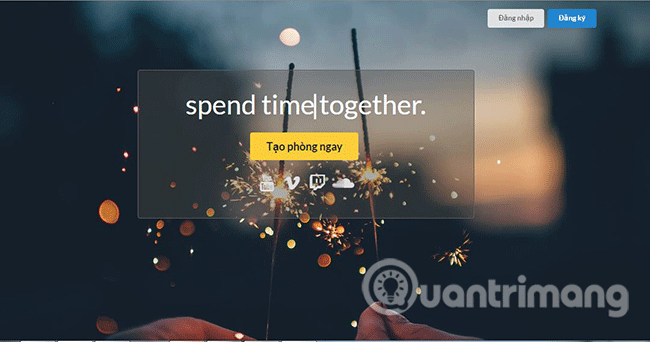
Bước 3: Tiếp theo, bạn hãy nhập tên phòng mà bạn muốn vào rồi nhấn OK để xác nhận.
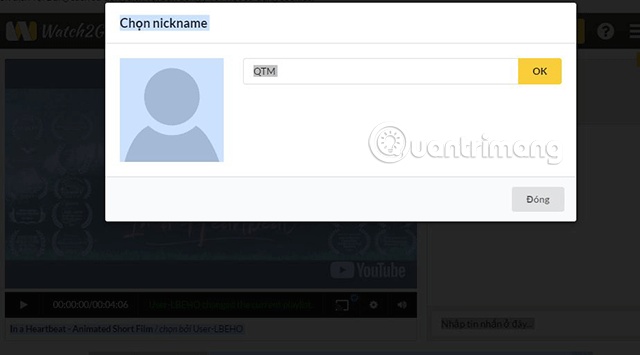
Bước 3: Tại giao diện bạn có thể tìm kiếm hay dán link video vào để khởi động trình chia sẻ.
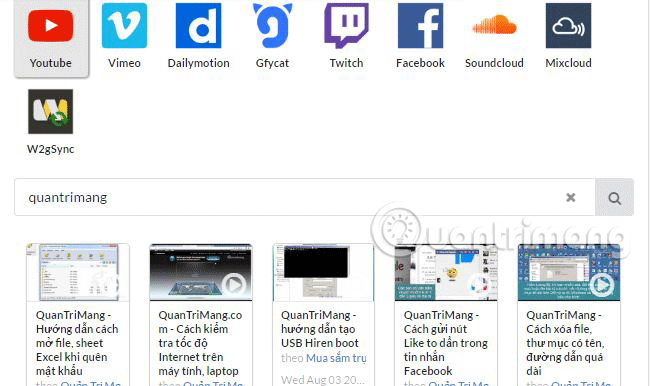
Bước 4: Nhấp vào mục mời bạn và gửi link xem cho người cần chia sẻ.
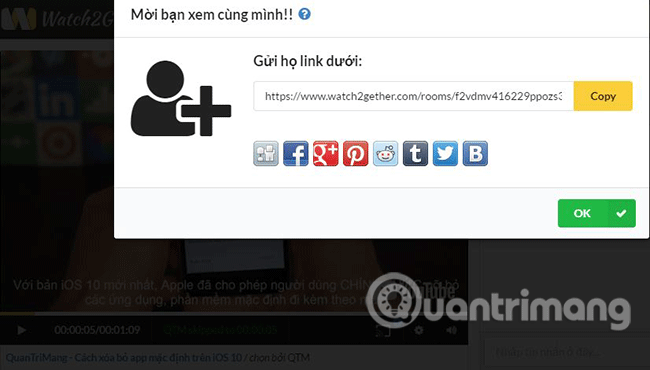
Bước 5: Trong quá trình xem, bạn có thể chat cho bạn bè bằng cách nhấn vào biểu tượng 3 gạch ở phía bên phải màn hình. Nếu muốn gọi video chọn vào biểu tượng video.
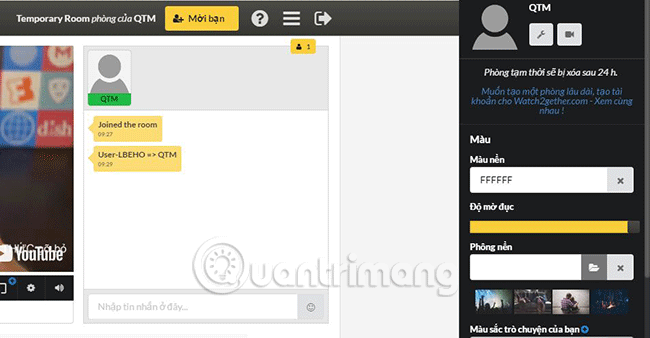
Ngoài ra, trong thanh trình đơn Tài khoản của tôi, bạn có thể thiết lập độ trong suốt cho khung phát, màu nền, chèn hình nền cho phòng xem, màu sắc hộp trò chuyện, cho phép quản lý video đã chọn, danh sách phát,… theo ý thích của mình.
Lưu ý: Dịch vụ này cho bạn miễn phí sử dụng không yêu cầu tài khoản nhưng có giới hạn là chỉ có thể sử dụng phòng xem trong 24 tiếng. Muốn sử dụng lâu dài và kích hoạt những chức năng khác, bạn nên đăng ký tài khoản.
Như vậy, chúng tôi đã hướng dẫn các bạn cách sử dụng dịch vụ MyCircle và Watch2Gether để xem YouTube, phim online với bạn bè ở xa cùng lúc. Ngoài ra, bạn đọc cũng có thể tham khảo thêm một cách khác mà trước đó Quantrimang.com đã từng chia sẻ đó là Cách xem video YouTube theo nhóm bằng ShareTube online . Đây đều là những dịch vụ khá mới mẻ và cực kỳ hữu ích, hãy cùng bạn bè khám phá và trải nghiệm ngay từ hôm nay nhé.
Chúc các có trải nghiệm vui vẻ!
Xem thêm:
 Công nghệ
Công nghệ  AI
AI  Windows
Windows  iPhone
iPhone  Android
Android  Học IT
Học IT  Download
Download  Tiện ích
Tiện ích  Khoa học
Khoa học  Game
Game  Làng CN
Làng CN  Ứng dụng
Ứng dụng 
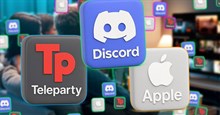

















 Linux
Linux  Đồng hồ thông minh
Đồng hồ thông minh  macOS
macOS  Chụp ảnh - Quay phim
Chụp ảnh - Quay phim  Thủ thuật SEO
Thủ thuật SEO  Phần cứng
Phần cứng  Kiến thức cơ bản
Kiến thức cơ bản  Lập trình
Lập trình  Dịch vụ công trực tuyến
Dịch vụ công trực tuyến  Dịch vụ nhà mạng
Dịch vụ nhà mạng  Quiz công nghệ
Quiz công nghệ  Microsoft Word 2016
Microsoft Word 2016  Microsoft Word 2013
Microsoft Word 2013  Microsoft Word 2007
Microsoft Word 2007  Microsoft Excel 2019
Microsoft Excel 2019  Microsoft Excel 2016
Microsoft Excel 2016  Microsoft PowerPoint 2019
Microsoft PowerPoint 2019  Google Sheets
Google Sheets  Học Photoshop
Học Photoshop  Lập trình Scratch
Lập trình Scratch  Bootstrap
Bootstrap  Năng suất
Năng suất  Game - Trò chơi
Game - Trò chơi  Hệ thống
Hệ thống  Thiết kế & Đồ họa
Thiết kế & Đồ họa  Internet
Internet  Bảo mật, Antivirus
Bảo mật, Antivirus  Doanh nghiệp
Doanh nghiệp  Ảnh & Video
Ảnh & Video  Giải trí & Âm nhạc
Giải trí & Âm nhạc  Mạng xã hội
Mạng xã hội  Lập trình
Lập trình  Giáo dục - Học tập
Giáo dục - Học tập  Lối sống
Lối sống  Tài chính & Mua sắm
Tài chính & Mua sắm  AI Trí tuệ nhân tạo
AI Trí tuệ nhân tạo  ChatGPT
ChatGPT  Gemini
Gemini  Điện máy
Điện máy  Tivi
Tivi  Tủ lạnh
Tủ lạnh  Điều hòa
Điều hòa  Máy giặt
Máy giặt  Cuộc sống
Cuộc sống  TOP
TOP  Kỹ năng
Kỹ năng  Món ngon mỗi ngày
Món ngon mỗi ngày  Nuôi dạy con
Nuôi dạy con  Mẹo vặt
Mẹo vặt  Phim ảnh, Truyện
Phim ảnh, Truyện  Làm đẹp
Làm đẹp  DIY - Handmade
DIY - Handmade  Du lịch
Du lịch  Quà tặng
Quà tặng  Giải trí
Giải trí  Là gì?
Là gì?  Nhà đẹp
Nhà đẹp  Giáng sinh - Noel
Giáng sinh - Noel  Hướng dẫn
Hướng dẫn  Ô tô, Xe máy
Ô tô, Xe máy  Tấn công mạng
Tấn công mạng  Chuyện công nghệ
Chuyện công nghệ  Công nghệ mới
Công nghệ mới  Trí tuệ Thiên tài
Trí tuệ Thiên tài